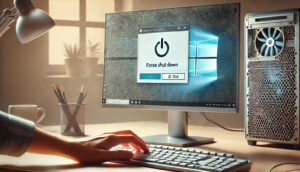デスクトップPCのモニターが映らない時の対応策

デスクトップPCを使用していると、突然モニターが映らなくなるトラブルに見舞われることがあります。
このような問題が発生すると、作業が中断されてしまい、非常に不便です。
しかし、モニターが映らない原因はいくつかあり、それぞれに対処法があります。
この記事では、
「デスクトップPCのモニターが映らない場合の対応策」
上記を詳しく解説します。
ぜひ参考にしてください。
ケーブル接続の確認
モニターが映らない場合、最初に確認するべきはケーブルの接続です。
接続が緩んでいたり、ケーブルが破損していると、モニターに信号が届かず、画面が真っ黒なままになることがあります。
HDMIやVGAケーブルの確認
HDMIケーブルやVGAケーブルがしっかりとPCとモニターに接続されているか確認しましょう。
また、ケーブルが断線していないか、別のケーブルで試してみることも重要です。
ケーブルの種類を変更する
使用しているケーブルが原因で映像が映らないこともあります。
例えば、HDMIケーブルが不調であれば、DVIケーブルや別のHDMIケーブルに変更してみると良いでしょう。
モニターの電源と設定の確認
ケーブルに問題がない場合、次にモニター自体の電源や設定を確認します。
モニターの電源が入っているか確認
モニターの電源がオンになっているか、電源ボタンが反応するかを確認しましょう。
電源ランプが点灯していない場合は、
「モニターの電源ケーブルが正しく接続されているか?」
「電源ボタンが正常に作動しているか?」
上記を確認します。
入力ソースの確認
モニターには複数の入力ソースが設定されていることがあります。
HDMI、VGA、DVIなど、正しい入力ソースが選択されているか確認しましょう。
リモコンやモニター本体のボタンで入力ソースを切り替えることが可能です。
PC本体のトラブルシューティング
モニターに問題がない場合、PC本体に原因がある可能性があります。
以下の手順で確認してみましょう。
PCの再起動
PCを再起動することで、一時的な不具合が解消されることがあります。
再起動後にモニターが映るか確認してください。
グラフィックカードの確認
グラフィックカードが正しく挿入されているか確認しましょう。
PCの電源を切り、ケースを開けてグラフィックカードを取り外しましょう。
そして、再度しっかりと差し込んでから電源を入れ直します。
BIOS設定の確認
PCが起動しない場合や、モニターに映像が出力されない場合、BIOS設定がリセットされていることがあります。
BIOSにアクセスして、ビデオ出力が正しいポートに設定されているか確認しましょう。
別のモニターやPCでの確認
問題が解決しない場合、別のモニターやPCを使って原因を切り分けることが有効です。
別のモニターで試す
モニターが故障している可能性があるため、別のモニターに接続して映像が映るか確認しましょう。
別のモニターでも映らない場合は、PC本体に問題がある可能性が高いです。
別のPCに接続して確認
モニターが映らない原因がPC本体にあるかを確認するために、モニターを別のPCに接続して映像が映るか確認します。
別のPCで問題なく映る場合は、最初のPCに問題があることがわかります。
ドライバの更新と再インストール
グラフィックドライバの不具合が原因でモニターが映らないこともあります。
以下の手順でドライバを確認しましょう。
セーフモードでの起動
セーフモードでPCを起動し、グラフィックドライバを更新または再インストールします。
セーフモードでは、基本的なドライバのみが読み込まれるため、問題の原因を特定しやすくなります。
最新のドライバをインストール
メーカーの公式サイトから最新のグラフィックドライバをダウンロードし、インストールします。
古いドライバが原因で映像が出力されない場合、これで問題が解決することがあります。
ハードウェアの故障を疑う
上記の手順で問題が解決しない場合、ハードウェアの故障が原因かもしれません。
グラフィックカードの故障
グラフィックカードが故障していると、モニターに映像が映らないことがあります。
別のグラフィックカードを試してみるか、内蔵グラフィックチップを使用して映像を出力してみましょう。
マザーボードの問題
マザーボードのビデオ出力ポートが故障している場合も、モニターに映像が映らないことがあります。
この場合、修理が必要となる可能性があります。
【まとめ】デスクトップPCのモニターが映らない時の対応策
デスクトップPCのモニターが映らない問題は、ケーブルの接続不良や電源設定、グラフィックドライバの不具合など、様々な原因で発生します。
まずは基本的なチェックから始め、問題を切り分けて対応することが重要です。
この記事で紹介した対応策を順番に試してみてください。
それでも解決しない場合は、専門のパソコン修理業者に相談することをお勧めします。
パソコンの修理は地域密着型の「横浜市の出張パソコン修理プロセンター」へ
いかがでしたでしょうか?
「デスクトップPCのモニターが映らない時の対応策」
をご紹介しました。
ご自身で、パソコンの修理ができない時などは、パソコンのプロに相談してみるのも良いでしょう。
やっぱり、プロの力を借りるのが1番。
パソコン修理のプロ「横浜市の出張パソコン修理プロセンター」では、低価格を実現し迅速に対応中です。
ありとあらゆるパソコンの修理に関して対応可能です。
パソコンの修理やパソコンの設定で、お困りの時は、「横浜市の出張パソコン修理プロセンター」へ。
出張費も1,000円ですので、お気軽にご相談ください。
投稿者プロフィール
最新の投稿
 修理メニュー2025年12月19日川崎近辺でパソコン修理を頼むならどこ?選び方やおすすめの店舗を紹介!
修理メニュー2025年12月19日川崎近辺でパソコン修理を頼むならどこ?選び方やおすすめの店舗を紹介! 修理メニュー2025年11月10日横浜でのパソコン修理の料金相場はいくら?安く抑えるコツを徹底解説!
修理メニュー2025年11月10日横浜でのパソコン修理の料金相場はいくら?安く抑えるコツを徹底解説! 修理メニュー2025年11月5日横浜でパソコン修理するならどこがいい?失敗しない業者選びのポイントを徹底解説!
修理メニュー2025年11月5日横浜でパソコン修理するならどこがいい?失敗しない業者選びのポイントを徹底解説! 修理メニュー2025年10月13日パソコン修理の値段相場はいくら?安く直すコツと依頼先の選び方を解説!
修理メニュー2025年10月13日パソコン修理の値段相場はいくら?安く直すコツと依頼先の選び方を解説!